Het MAC-adres op een iPad vinden
Wat te weten
- Open Instellingen en ga naar Algemeen > Wat betreft. Scroll naar beneden naar de Wi-Fi-adres veld. Dit is het MAC-adres van uw iPad.
- Om het MAC-adres op uw iPad te kopiëren, drukt u lang op de cijfers in de Wi-Fi-adres veld en tik op Kopiëren.
Dit artikel legt uit waar je het MAC-adres (Media Access Control) op je iPad kunt vinden en is van toepassing op alle iPad-modellen. Als bonus laten we u zien hoe u het adres kunt kopiëren als u het voor een specifiek doel nodig heeft.
Waarom zou u het MAC-adres voor uw iPad moeten weten?
Voor de gemiddelde iPad-gebruiker is er geen reden om uw MAC-adres te kennen of te onthouden. Het is niet iets dat u regelmatig of helemaal niet nodig hebt. Deze reeks cijfers identificeert eenvoudig uw apparaat op uw lokale netwerk.
Voor extra veiligheid kunnen sommige mensen: MAC-adresfiltering inschakelen op hun draadloze router. Hierdoor krijgen alleen apparaten met specifieke MAC-adressen toegang tot het netwerk. In dit geval kan uw netwerkexpert u vragen om uw MAC-adres of dit bevestigen om het toe te voegen aan de filterlijst. Dit is een situatie waarin het handig is om te weten waar u dat adres op uw iPad kunt vinden.
Waar vind je het MAC-adres van je iPad?
Mogelijk hebt u de instellingen op uw iPad geopend op zoek naar het MAC-adres om met lege handen terecht te komen. Het ding om te weten is dat het niet is gelabeld als een "MAC" -adres, maar in plaats daarvan als een "Wi-Fi" -adres.
Open de Instellingen app op je iPad.
Selecteer Algemeen.
-
Kiezen Wat betreft.
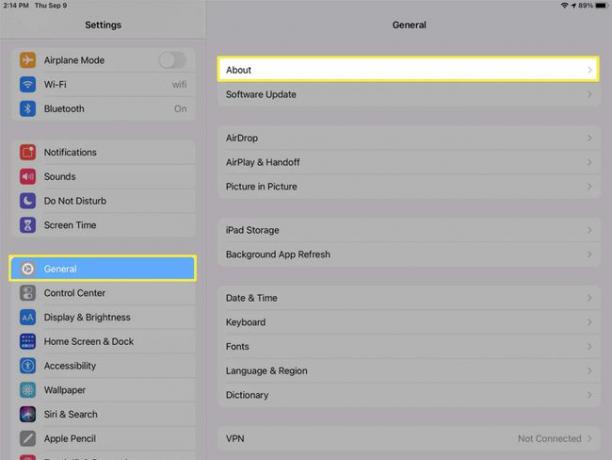
-
Jouw MAC-adres is de reeks getallen in de Wi-Fi-adres veld.
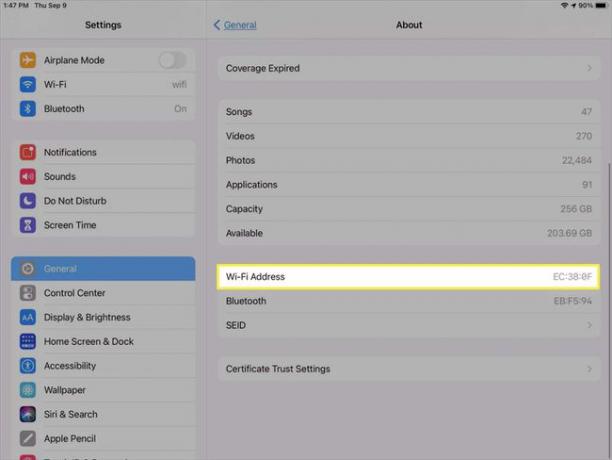
Hoe u het MAC-adres van uw iPad kopieert
Als u het MAC-adres moet kopiëren, drukt u lang op de reeks cijfers in de Wi-Fi-adres veld en tik op Kopiëren. Dit plaatst die string op je klembord, zodat je hem kunt plakken waar je maar wilt.
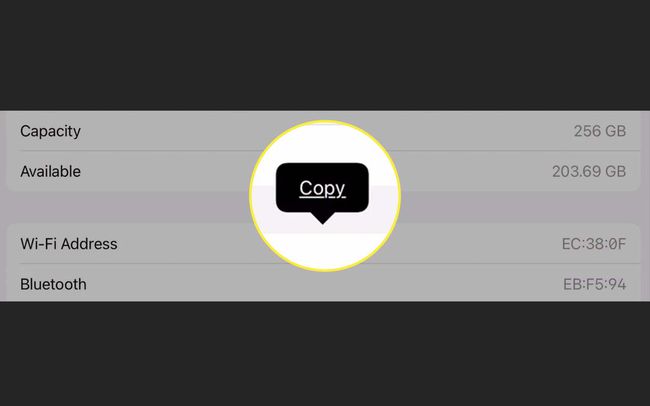
Kunt u het MAC-adres op uw iPad wijzigen?
Hoewel een MAC-adres mogelijk kan worden gewijzigd of gekloond op andere soorten apparaten, zoals computers, kunt u het MAC-adres op uw iPad niet wijzigen. Dit adres is een uniek nummer dat door de fabrikant in uw apparaat is ingesloten en dat niet mag worden gewijzigd.
Wat als iemand het MAC-adres van uw iPad verkrijgt?
Als veiligheid uw zorg is, mocht uw MAC-adres op de een of andere manier in verkeerde handen terechtkomen, dan is dit adres anders dan: een IP-adres. MAC-adressen worden niet opgeslagen op een centrale locatie met persoonlijk identificeerbare informatie. Als iemand een MAC-adreszoekopdracht zou uitvoeren, zou hij de verkoper of fabrikant kunnen opduiken, maar niet de eigenaar van het apparaat of zijn gegevens.
FAQ
-
Hoe vind ik het MAC-adres op mijn iPhone?
Tik Instellingen > Algemeen > Wat betreft > Wi-Fi-adres. Als u de Privé-adresfunctie op je iPhone, kunt u ook het unieke MAC-adres voor een bepaald netwerk vinden. Ga naar Instellingen > Wifi > tik op de l naast een netwerk > en zoek naar Wi-Fi-adres.
-
Hoe vind ik het MAC-adres op Windows 10?
De snelste manier om vind uw MAC-adres op Windows is om de opdrachtprompt te openen> typ ipconfig /all >druk op Binnenkomen >en zoek naar Fysiek adres. U kunt ook het Configuratiescherm starten en selecteren Netwerk & internet > Netwerkcentrum. Kies vervolgens uw netwerk > klik Details > en zoek het MAC-adres naast Fysiek adres.
-
Hoe vind ik het MAC-adres van mijn Chromebook?
Tot het MAC-adres van uw Chromebook vinden, ga naar het gedeelte Wi-Fi in de rechterbenedenhoek van uw scherm. Selecteer een netwerk en kies de l (Informatie) icoon ernaast. Zoek het MAC-adres van uw Chromebook naast de Wifi label.
